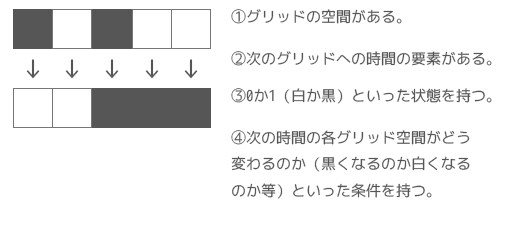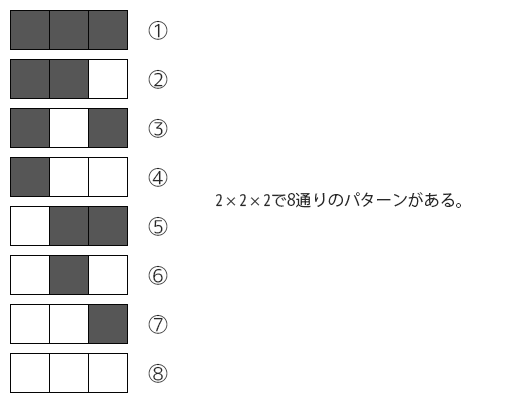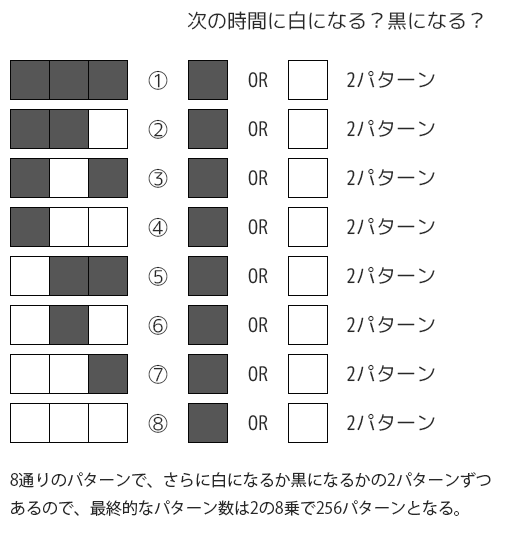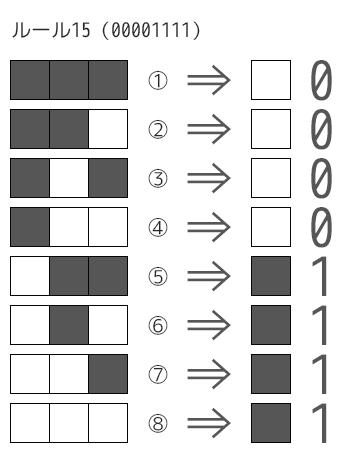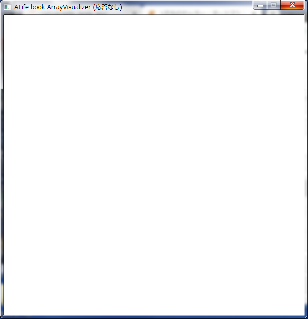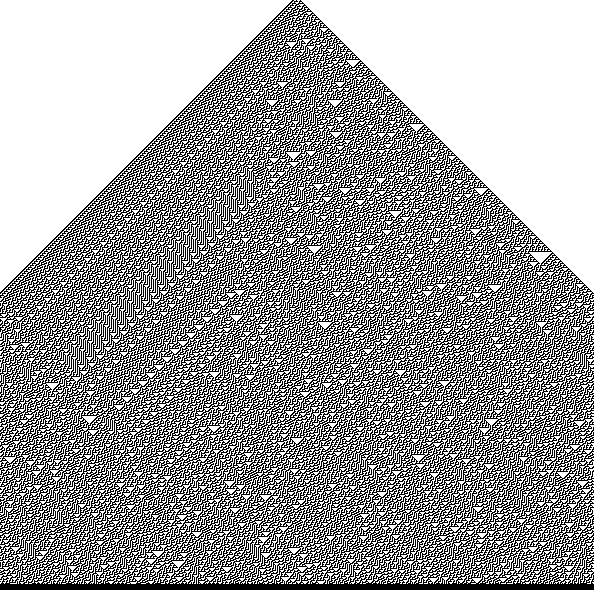TL;DR
- セルラーオートマトンの計算モデルの説明について触れます。
- 1次元のセルラーオートマトンの実装をPythonで進めて動かしてみます。
- 過程で必要になる知識なども、忘れているものなどがあるので調べつつまとめます。
主な参考文献
また、上記書籍のgithubのリポジトリのコードもMITライセンスなので参照・利用させていただきますmm
※本記事では割愛した説明なども山ほどあるので、ALife関係の詳細は書籍をお買い求めください。
セルラー・オートマトンとは
格子状のセルと単純な規則による、離散的計算モデルである。計算可能性理論、数学、物理学、複雑適応系、数理生物学、微小構造モデリングなどの研究で利用される。非常に単純化されたモデルであるが、生命現象、結晶の成長、乱流といった複雑な自然現象を模した、驚くほどに豊かな結果を与えてくれる。
セル・オートマトン - Wikipedia
- セル・オートマトンとも呼ばれます。
- 自然界の模様(e.g., : 貝殻の模様)などで見られるような模様を生成します。
- グリッド上でのデータを参照して、次の段階のデータが決まります(その連続で、結果として模様が生成される)。
- セルラー・オートマトンにはいくつも種類や条件がありますが、共通して以下のような条件を満たしています。
- グリッドの空間がある : 線としての1次元、面としての2次元、立体としての3次元のそれぞれのセルラー・オートマトンがあります。各次元とも、グリッドを参照して計算が実行されます。
- 時間が絡んでくる : 現在の状態を加味して、次の状態を生み出して・・・といったように、時間的な要因が絡んできます。
- グリッドの各セルが状態を持つ : 次の時間の結果を左右するパラメーターを、各セルが持ちます。
- 状態を加味して次の時間にどうなるか、の条件を持つ : 現在の各セルが○○の条件なので、次のセルは××になる、といったような条件を持ちます。
※普通色だと0が黒、1が白なイメージが強いですが、本記事の図なとではgithubのコードに合わせて1を黒、0を白として設定していきます。
今回の実装は、参考文献に合わせて以下のように対応します。
- グリッド空間 : 1次元のセルラーオートマトンを対象とします。
- 状態 : 0か1かの2値で扱います。
- 条件 : 両隣と自身のセルの状態を参照して、次のセルの状態を決定します。
2値で3つのセルを参照するので、8つの組み合わせができる
0か1の2値で、左右と中央の3つのセルを参照して次の時間のセルの状態を決定するので、8つのパターンが存在します($2^3$件のパターン)。
8個のパターンで、次の時間にそれぞれ黒か白(1か0)のどちらになるので、256パターンある
前述の8つのパターンで、それぞれ次の時間が黒になるのか白になるのかのパターン数を調べると、$2^8 = 256$パターン存在します。
1次元のセルラー・オートマトンを体系的に研究したスティーブン・ウルフラムさん(1980年ごろ)によると、この256パターンを、0~255の範囲で「ルール0」~「ルール255」と呼ぶそうです。(30番目のルールであれば「ルール29」といった具合に)
この各ルールで、生成される模様が異なったり、傾向によってクラスターが分けられたりしています。
Pythonで動かしてみる
以下のようなものをPythonで書いて作ってみます。
- 1行ずつ更新がされる。
- 最初は全て0で初期化し、その後に1番上の行の真ん中のみ1にする(その1の部分をトリガーにその後の反応が起きるようにする)。
- 各行で、現在の値に応じて次の時間が0か1かに変化するようにします。
使う環境
- Windows
- Python 3.6.8
- NumPy==1.14.5
- Vispy==0.5.3
- Jupyter notebook
- 前述の書籍のgithubのコード
ビットシフトを思い出す&調べる
別の言語ではビットシフトなどを昔使っていた時期もありますが、長いこと使わない生活をしていたのと、Pythonでは使ったことがないため、調べつつ復習しておきます(今回、各ルールを反映するために使用します)。
参考 : Python ビット演算 超入門
今回使うのは、前述の8パターンでそれぞれが0になるのか1になるのかという値です。
たとえば、00001111といったような値になります。
どうやらPythonでは先頭に0bと付けることで、2進数で表現することができるようです。先ほどの00001111を例に挙げると、15になります。
0b00001111
15
これがウルフラムさんの研究で言うところのルール15になります。
※2進数で、1111と表現しても同様に15になりますが、今回は8パターンに合わせて8つの数値で00001111といったように表現します。
0b1111
15
00000000で0、00000001で1、0b00000010で2、0b00000011で3...と増えていきます。
0b00000000
0
0b00000001
1
0b00000010
2
0b00000011
3
最後となるルール255は、8つの数字が全て1のケースとなります。
0b11111111
255
また、10進数などを2進数にしたい場合には、binでキャストすると変換してくれます。
bin(15)
'0b1111'
2進数の数値を左にずらす(ビットシフトの左シフト)処理は、Pythonでは元の数字 << ずらす桁数と書くと表現できます。
以下のように1 << 0とすると、1が左に0動く(0なので値そのまま)となります。
bin(1 << 0)
'0b1'
1 << 1とすると、1が左に1桁分移動するので、0b10になります。 同様に、1 << 2とすれば2桁分移動して0b100となります。
bin(1 << 1)
'0b10'
bin(1 << 2)
'0b100'
右方向に移動させる右シフトは、逆に>>の記号を使って表現します。
bin(15 >> 0)
'0b1111'
bin(15 >> 1)
'0b111'
ルール番号に応じた、次の時間の値を求めるには?
現在の3つの値(左・中央・右)の値(0か1か)と、算出したいルール(例えばルール15であれば00001111)を求めるにはどうすればいいのでしょうか?
まずは3つの値から、0~7までの番号を算出するコードを考えます。
left、center、rightという三つの変数を用意し、それぞれが0か1を取るようにします。
left = 0
center = 0
right = 0
これらの変数を、8パターンを表現するには$2^3$が必要なので、2 ** 2 * left + 2 ** 1 * center + 2 ** 0 * rightという計算をすると、0~7までの8パターンが表現できます(2進数で表すと0b000~0b111までが表現できます)。
left = 0
center = 0
right = 0
2 ** 2 * left + 2 ** 1 * center + 2 ** 0 * right
0
left = 0
center = 0
right = 1
2 ** 2 * left + 2 ** 1 * center + 2 ** 0 * right
1
left = 0
center = 1
right = 0
2 ** 2 * left + 2 ** 1 * center + 2 ** 0 * right
2
...
left = 1
center = 1
right = 1
2 ** 2 * left + 2 ** 1 * center + 2 ** 0 * right
7
ルール1であれば0b00000001となり、ルール15であれば0b00001111、ルール16であれば0b00010000となります。算出するにはこれらの値を右端(1桁目)から見ていって、対象の値が0なのか1なのかを確認すればいいことが分かります。
つまり、前述の0~7までの値分を右シフトして、残った値の1桁目が0なのか1なのかで判定すれば求めることができます。
ルール1であれば0で右シフトすれば1、1~7で右シフトすれば0となり、ルール15であれば0~3で右シフトすれば1、4~7で右シフトすれば0となり、ルール16であれば4で右シフトした時のみ1、それ以外は0となるといった具合です。
1桁目の値が0なのか1なのかの算出に、論理積を使います。右辺の値を1桁の1で設定すれば、左辺も1桁目の値が参照されて0か1かの算出がされます。
1桁目のみで計算されるので、掛け算と同じような挙動になります。左辺と右辺が両方1になるなる時のみ結果が1となり、それ以外のバターンは全て0になります。
両辺とも0のケース :
0b0 & 0b0
0
左辺のみ1のケース :
0b1 & 0b0
0
右辺のみ1のケース :
0b0 & 0b1
0
両辺とも1のケース :
0b1 & 0b1
1
左辺の1桁目が0の場合(10) :
0b10 & 0b1
0
左辺の1桁目が1の場合(11) :
0b11 & 0b1
1
前述の左中央右の0と1の値から8パターンを算出する計算と、論理積で期待していた結果が得られます。
たとえば、ルール15(0b00001111)であれば、0~3が1、4~7が0となる結果が得られます。
(15 >> 0) & 1
1
(15 >> 1) & 1
1
(15 >> 2) & 1
1
(15 >> 3) & 1
(15 >> 4) & 1
0
...
(15 >> 7) & 1
0
他の、たとえばルール16(0b00010000)でも試してみましょう。4桁分右シフトした時のみ1となり、他は0になります。
(16 >> 4) & 1
1
(16 >> 0) & 1
0
(16 >> 7) & 1
0
この辺りは、(書籍のコードを初見で見た時に)非理系出身の身からすると少し頭が混乱しますね・・・
(自分で整理すると理解できる・・)
これで必要なビットシフトの復習や調査ができたので、コードの内容に本格的に入っていきます。
実装を進める
一部、可視化用に利用するため、githubのリポジトリをクローンしておきます。alifebook_libパッケージ以下を利用します。
まずは必要なモジュールのimportと可視化用のオブジェクトを用意しておきます。
import numpy as np
from alifebook_lib.visualizers import ArrayVisualizer
visualizer = ArrayVisualizer()
可視化用のウインドウが立ち上がります。
続いて可視化領域のサイズを指定します。今回は600x600ピクセルの領域に描画していきます。
SPACE_SIZE = 600
試すルール番号を定義します。今回はルール30を使います。
RULE = 30
セルラー・オートマトンの状態のベクトルを初期化します。現在の状態と、次の状態を保持する必要があるので、それぞれstateとnext_stateという名前で扱います。
サイズは、可視化領域の1行分を扱うので、SPACE_SIZEの600のベクトルとなります。
state = np.zeros(shape=SPACE_SIZE, dtype=np.int8)
next_state = np.zeros(shape=SPACE_SIZE, dtype=np.int8)
このままだと全て値が0ですが、初期値として最初の状態の真ん中のみ1に調整します。こうすることで、一番上の真ん中部分から反応が生まれてきます。
state[len(state) // 2] = 1
続いて、現在の状態が次の時間にどのような状態になるのかの計算をループで実行します。
ビットシフト関係の節で触れたように、左・中央・右の値を取得します。
while True:
for i in range(SPACE_SIZE):
left = state[i - 1]
center = state[i]
right = state[(i + 1) % SPACE_SIZE]
中央のインデックスが0の時、左のインデックスは-1となりますが、-1のインデックスは最後のインデックスが参照される(今回はベクトルの右端の数値が参照される)ため問題ありません。
右の方は、中央のインデックスが右端の場合(599)にそのままだと600でインデックスを超えてしまうので、剰余を求めることで、そういったケースには左端になるようにしてあります。
続いて、前述のビットシフトなどの節の計算を使って、0~7のパターンのインデックスを算出する計算と、右シフトと論理積で次の時間の状態を算出・設定する処理を追加します。
pattern_index = 2 ** 2 * left + 2 ** 1 * center + 2 ** 0 * right
next_state[i] = RULE >> pattern_index & 1
そして、1行分の計算(SPACE_SIZE件数分のループ)が1回終わったら、次の時間の状態の計算結果を現在の状態のベクトルに持ってきて、可視化の状態を更新して終わりです。
state[:] = next_state[:]
visualizer.update(1 - state)
色は0が黒、1が白ですが、今回は逆(1が黒)で扱うので、1 - stateとして0が1、1が0になるようにしてあります。
コード全体
import numpy as np
from alifebook_lib.visualizers import ArrayVisualizer
visualizer = ArrayVisualizer()
SPACE_SIZE = 600
RULE = 30
state = np.zeros(shape=SPACE_SIZE, dtype=np.int8)
next_state = np.zeros(shape=SPACE_SIZE, dtype=np.int8)
state[len(state) // 2] = 1
while True:
for i in range(SPACE_SIZE):
left = state[i - 1]
center = state[i]
right = state[(i + 1) % SPACE_SIZE]
pattern_index = 2 ** 2 * left + 2 ** 1 * center + 2 ** 0 * right
next_state[i] = RULE >> pattern_index & 1
state[:] = next_state[:]
visualizer.update(1 - state)
完成です!
実行してみると、wikipediaのページのサンプルにあるような、以下のような模様が生成されます。
アニメーションで見てみると、初期値の真っ黒な状態から、while文のループで次の状態が更新され続け、且つ可視化のモジュールで1回更新するたびに更新箇所が1行下がるので、段々上から模様が生成されていることが分かります(縮小したので小さくて潰れていますが・・・)。